
Como corrigir contatos que não aparecem no iPhone 16/15/14 em segundos?

Este é um problema que tenho há cerca de um ano, desde que atualizei para o iPhone X e tive que lidar com todas as atualizações iOS . Todos os contatos que insiro não aparecem na minha lista de contatos ou no meu WhatsApp, mas se eu digitar o número novamente ou alguém me ligar, eles aparecem. Até agora, a única solução alternativa que encontrei para isso é ligar para eles imediatamente após a digitação. Isso faz com que eles apareçam. Os contatos inseridos antes de eu começar a usar esse método continuam não aparecendo, mesmo que eu ligue para eles, então tenho que excluí-los e adicioná-los novamente. Você pode ver como isso pode ser um problema. Qualquer ajuda será bem-vinda. Agradeço antecipadamente!"
- Extraído da Comunidade de Suporte da Apple
Sempre que quiser ligar para alguém da sua lista de contatos, você pode fazer uma busca simples para encontrá-lo. No entanto, há momentos em que os contatos salvos não aparecem no iPhone. Por que os nomes dos meus contatos do iPhone desapareceram ? E como faço para que meus contatos voltem a aparecer no meu iPhone? Se você está profundamente preocupado com o problema, folhear este guia pode ajudá-lo.
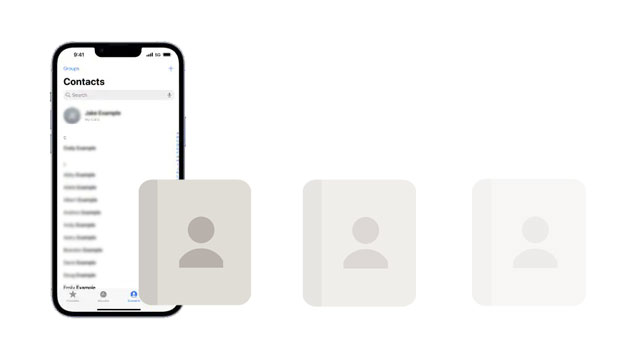
Antes de começar a corrigir o problema, é útil entender por que seu contato do iPhone não aparece. Aqui estão as causas mais comuns:
Se os contatos do seu iPhone não estiverem aparecendo, aqui estão 9 truques comprovados para resolver o problema:
A primeira coisa que você pode fazer é reiniciar o iPhone. Como uma falha temporária no sistema pode causar muitos erros comuns, como contatos não exibidos no iPhone, travamentos de aplicativos, desempenho lento, etc., uma simples reinicialização do iPhone pode resolver o problema.

O seu iPhone geralmente mostra contatos em grupos com as contas associadas, e ocultar grupos pode fazer com que alguns contatos não apareçam no iPhone. Você precisa ativar todos os grupos de contatos no seu iPhone para vê-los novamente.
Etapa 1. Abra o aplicativo Telefone no seu iPhone e clique em Contatos .
Etapa 2. Clique em Grupos no canto superior esquerdo > Mostrar todos os contatos > Concluído .

Se os contatos não estiverem carregando no iPhone, verifique se o iCloud ou contas de terceiros (Gmail, Yahoo, etc.) estão sincronizando os contatos. Veja como fazer isso:
Etapa 1. Vá em Ajustes > ID Apple > iCloud .
Etapa 2. Certifique-se de que Contatos esteja ativado. ( Os contatos do iCloud não estão sincronizando ?)

Para outras contas: Configurações > Contatos > Contas > Selecione a conta e certifique-se de que Contatos esteja ativado.
Às vezes, a sincronização falha silenciosamente. Desativá-la e ativá-la novamente pode ajudar a recarregar os contatos do iPhone que não aparecem. Veja os passos:
Contatos do iCloud:
Passo 1. Abra o aplicativo Ajustes e toque no seu nome.
Etapa 2. Selecione iCloud > desative Contatos > toque em Manter no Meu iPhone para salvar os contatos sincronizados no seu iPhone.
Etapa 3. Ative a opção Contatos .
Etapa 4. Se solicitado, clique em Mesclar no pop-up.

Contatos do Yahoo/Gmail:
Passo 1. Vá para Ajustes > Contatos > Contas do iPhone.
Etapa 2. Escolha a conta com a qual você sincronizou seus contatos.
Etapa 3. Desative os Contatos e reinicie o dispositivo.
Etapa 4. Ative os contatos do Yahoo/Gmail novamente.

Outra maneira fácil de corrigir bugs iOS quando novos contatos não aparecem no iPhone é atualizar o iPhone para a versão mais recente. Veja como:
Etapa 1. Vá para Ajustes > Geral > Atualização de Software do iPhone.
Etapa 2. Toque em Baixar e instalar se houver uma versão mais recente.

Se você salvou um contato em um grupo de contatos, mas ele não aparece em Contatos, tente as seguintes etapas:
Passo 1. Abra o aplicativo Contatos no seu iPhone e clique em Grupos no canto superior esquerdo.
Etapa 2. Certifique-se de ter marcado Todos os grupos .
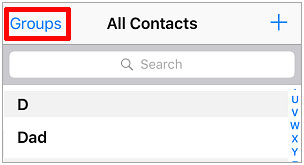
Os contatos do iPhone não aparecem quando há algum problema com o seu ID Apple. Portanto, você pode encerrar a sessão do seu ID Apple no iPhone por um tempo e depois entrar novamente. Observe que isso pode causar perda de dados no seu dispositivo.
Aqui estão os passos:
Passo 1. Vá em Ajustes > toque no seu nome.
Etapa 2. Clique em Sair e confirme a operação. ( Não consegue sair do seu ID Apple ?)
Etapa 3. Após alguns minutos, abra Ajustes > toque no seu nome > toque em Entrar para efetuar login no seu ID Apple.

Se os contatos salvos não estiverem aparecendo no iPhone durante chamadas, o recurso Nome Curto pode estar exibindo os nomes de forma diferente ou ocultando-os completamente. Portanto, você pode desativar o recurso para ver se ele corrige o problema de contatos não exibidos no iPhone.
Etapa 1. Abra o aplicativo Ajustes > selecione Contatos .
Etapa 2. Clique em Nome curto > desabilitar Nome curto .

Se nenhuma das dicas acima funcionar, tente entrar em contato com a equipe de Suporte da Apple para obter ajuda. Você pode entrar em contato com eles no site oficial de suporte da Apple e seguir as sugestões.
Se você tentou todas as soluções acima e ainda assim os contatos do seu iPhone não aparecem, é possível que eles tenham sido excluídos ou perdidos acidentalmente durante uma atualização ou restauração, especialmente se os contatos não estiverem aparecendo no iPhone após a restauração ou após a sincronização com o iCloud. Pior ainda, se você não tiver um backup recente do iCloud ou do iTunes, recuperá-los parece impossível.
Felizmente, ainda existe uma maneira confiável de recuperá-los. Coolmuster iPhone Data Recovery é uma poderosa ferramenta para desktop que pode escanear seu iPhone diretamente e recuperar contatos perdidos ou excluídos, mesmo sem backup.
Principais recursos da recuperação de dados do iPhone:
Veja como recuperar contatos perdidos do iPhone sem backup :
01 Após baixar e instalar o software no seu computador, inicie-o na área de trabalho. Em seguida, conecte seu dispositivo iOS usando um cabo USB. O programa deverá detectar seu dispositivo automaticamente. Se solicitado, toque em "Confiar" no seu dispositivo para permitir a conexão.

02 Após a conexão, selecione "Contatos" na interface e clique em "Iniciar verificação" para começar.

03 Após a conclusão da verificação, você poderá visualizar os contatos recuperados. Para restaurá-los, basta clicar no botão "Recuperar para o Computador" para salvar os contatos excluídos do seu iPhone no computador.

Tutorial em vídeo:
Esperamos sinceramente que nosso tutorial ajude você a resolver o problema de contatos não aparecerem no iPhone. E se seus contatos foram excluídos ou perdidos permanentemente, Coolmuster iPhone Data Recovery oferece uma solução confiável e sem necessidade de backup para recuperá-los.
Não deixe que a falta de contatos atrapalhe o seu dia. Tome uma atitude agora mesmo e restaure o acesso total à sua agenda de contatos do iPhone!
Artigos relacionados:
[Atualizado em 2025] 6 maneiras de corrigir a busca de contatos do iPhone que não está funcionando
Contatos do iPhone não sincronizam com Mac ? 10 soluções para corrigir o problema
Seu iPhone não está sincronizando com os contatos do Outlook? Confira soluções úteis
[100% funcional] Como consertar o Contact Poster iOS 17/18 que não está funcionando?





